新建模型应用(操作指引)¶
添加模型应用项目和分组,创建模型应用。
模型应用一级分组¶
新建模型应用分组(一级)¶
-
进入模型工厂,在左侧菜单栏中选择“模型应用”,进入“模型应用“页面。
-
单击【新建模型应用分组】按钮,弹出“新建提示词分组”对话框。
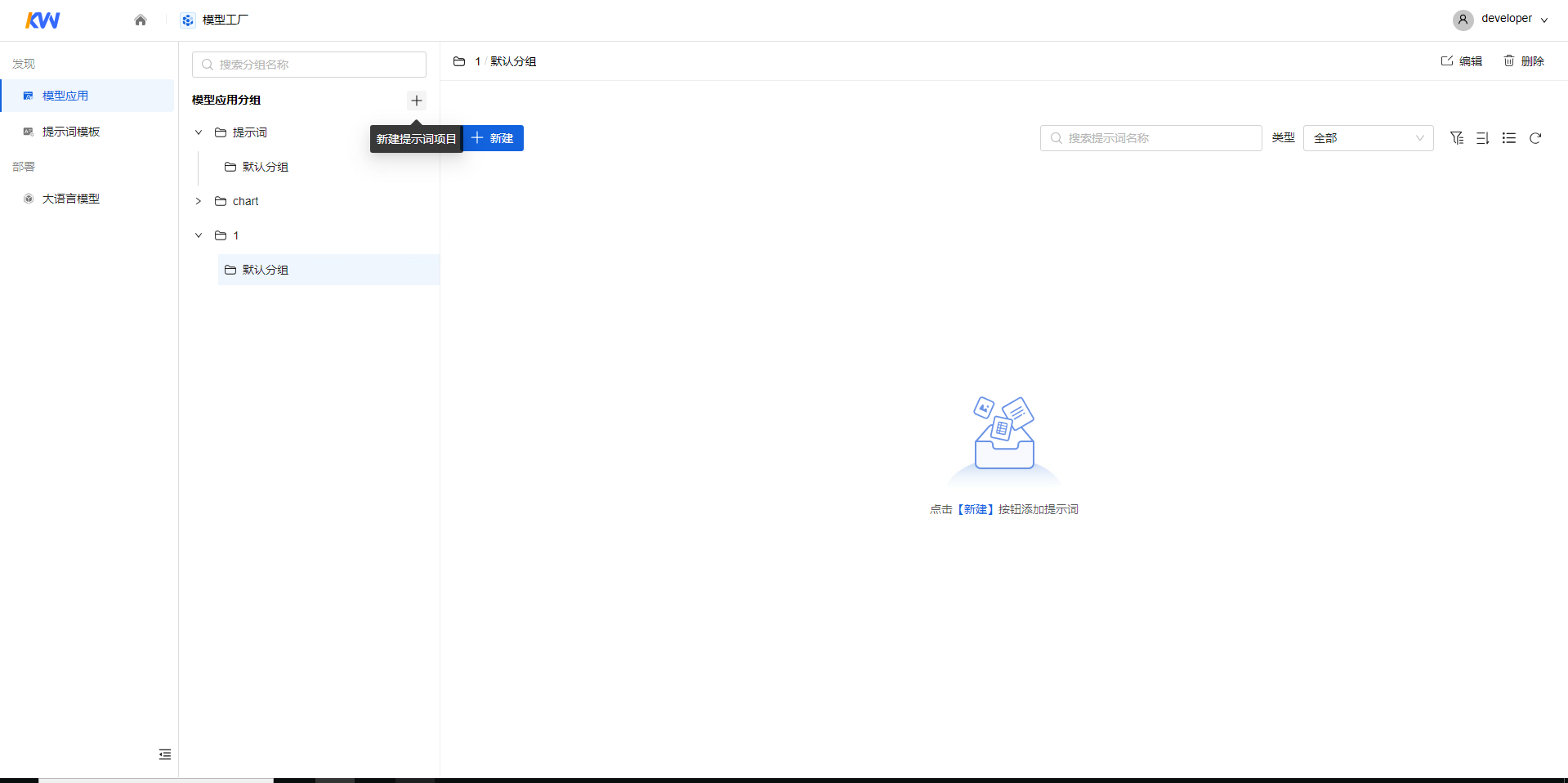
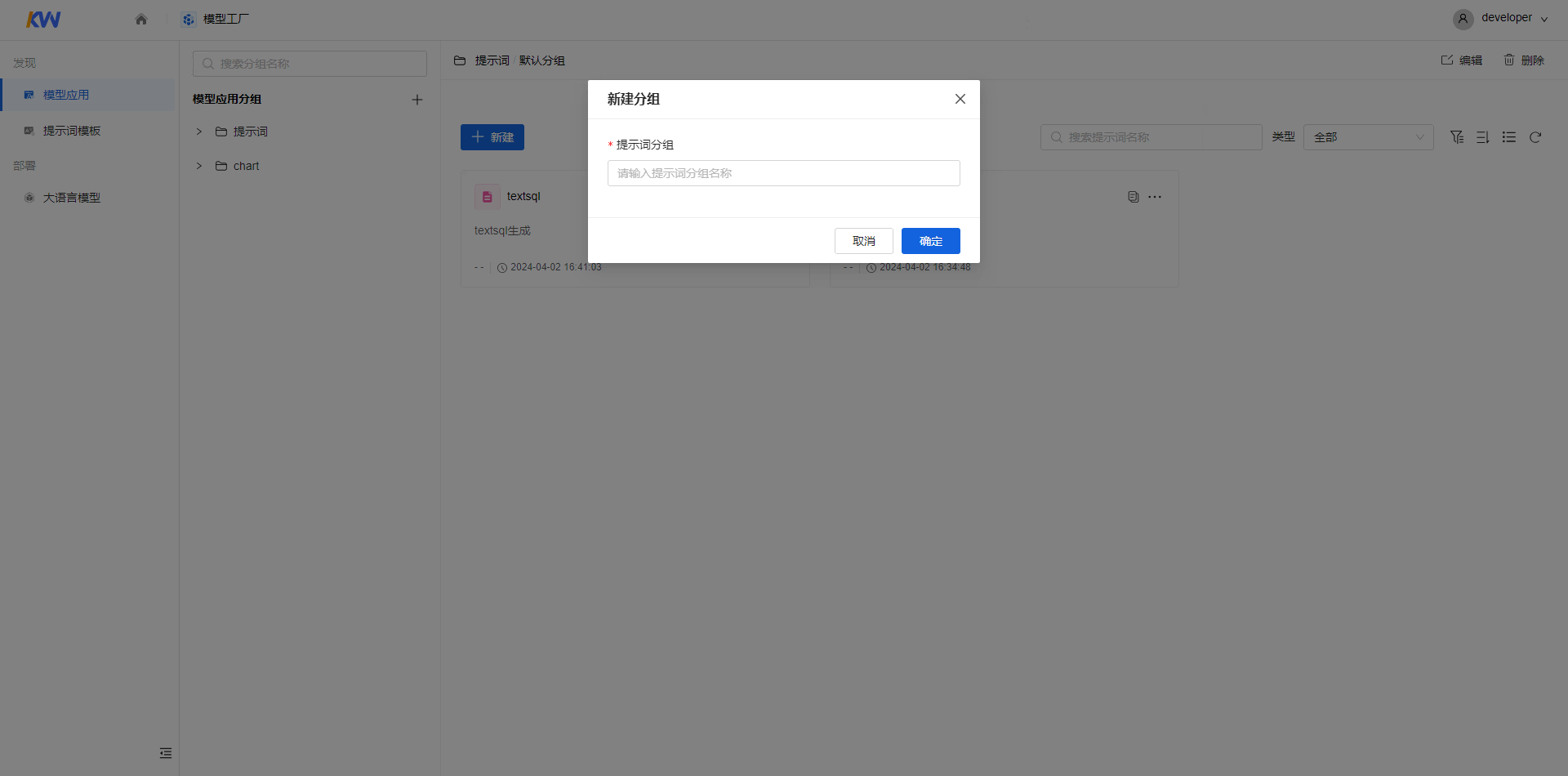 填写如下信息:
| 参数 | 说明 |
| --- | --- |
| 模型应用分组名称 | 名称只能由大小写字母、数字、中文、特殊字符组成,长度为1-50位。 |
填写如下信息:
| 参数 | 说明 |
| --- | --- |
| 模型应用分组名称 | 名称只能由大小写字母、数字、中文、特殊字符组成,长度为1-50位。 | -
填完信息后,单击【确定】按钮。
注意:
新建模型应用分组时,默认创建一个分组。
编辑提示词项目(一级)¶
-
选择模型应用分组,单击“更多>编辑”按钮,弹出“编辑模型应用分组”对话框。
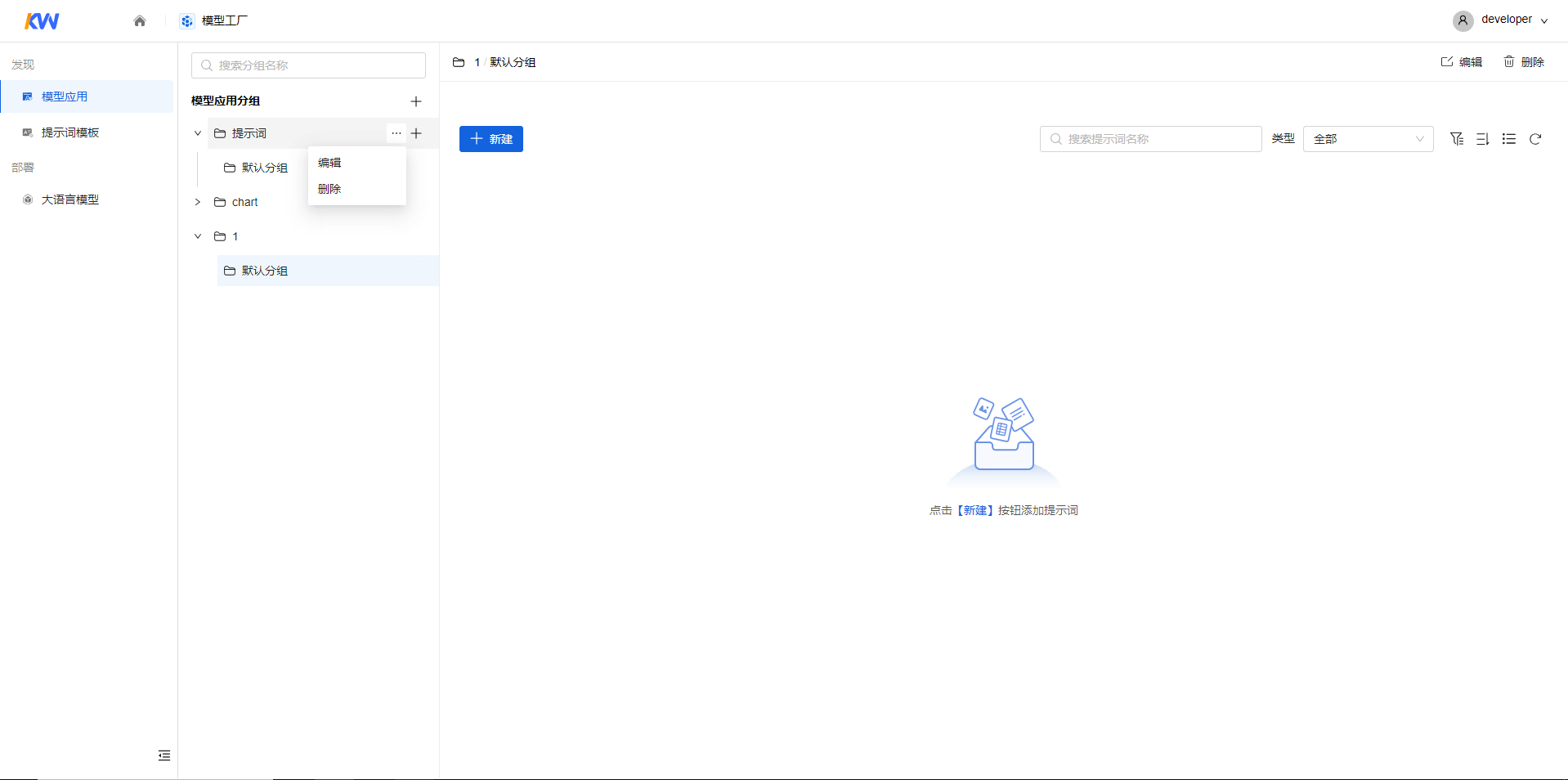 2. 在“编辑模型应用分组”对话框中修改已创建的“模型应用分组名称”,修改完成后单击【确定】按钮。
2. 在“编辑模型应用分组”对话框中修改已创建的“模型应用分组名称”,修改完成后单击【确定】按钮。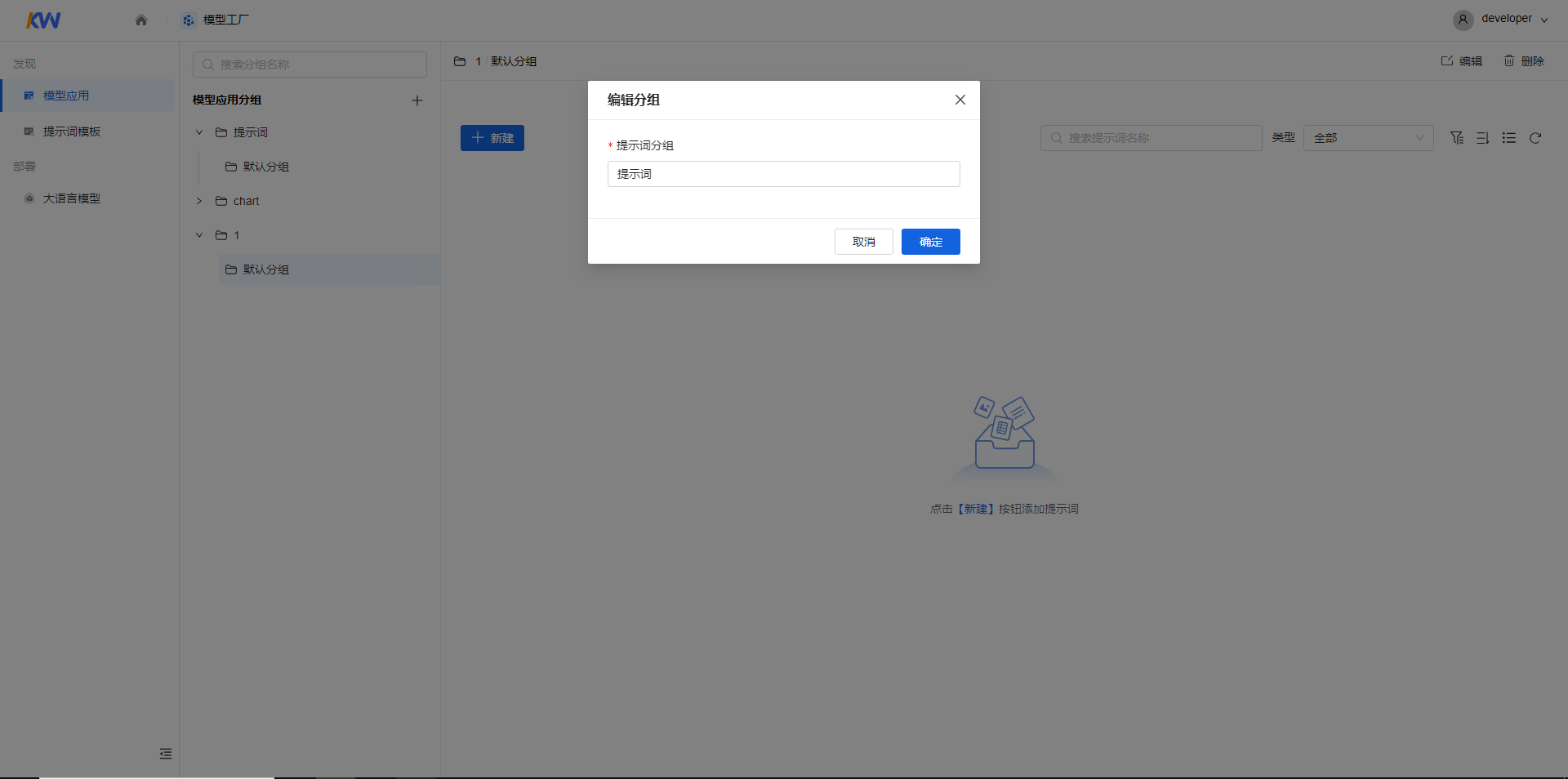
删除模型应用分组(一级)¶
-
选择模型应用分组,单击“更多>删除”按钮,弹出“删除模型应用分组”对话框。
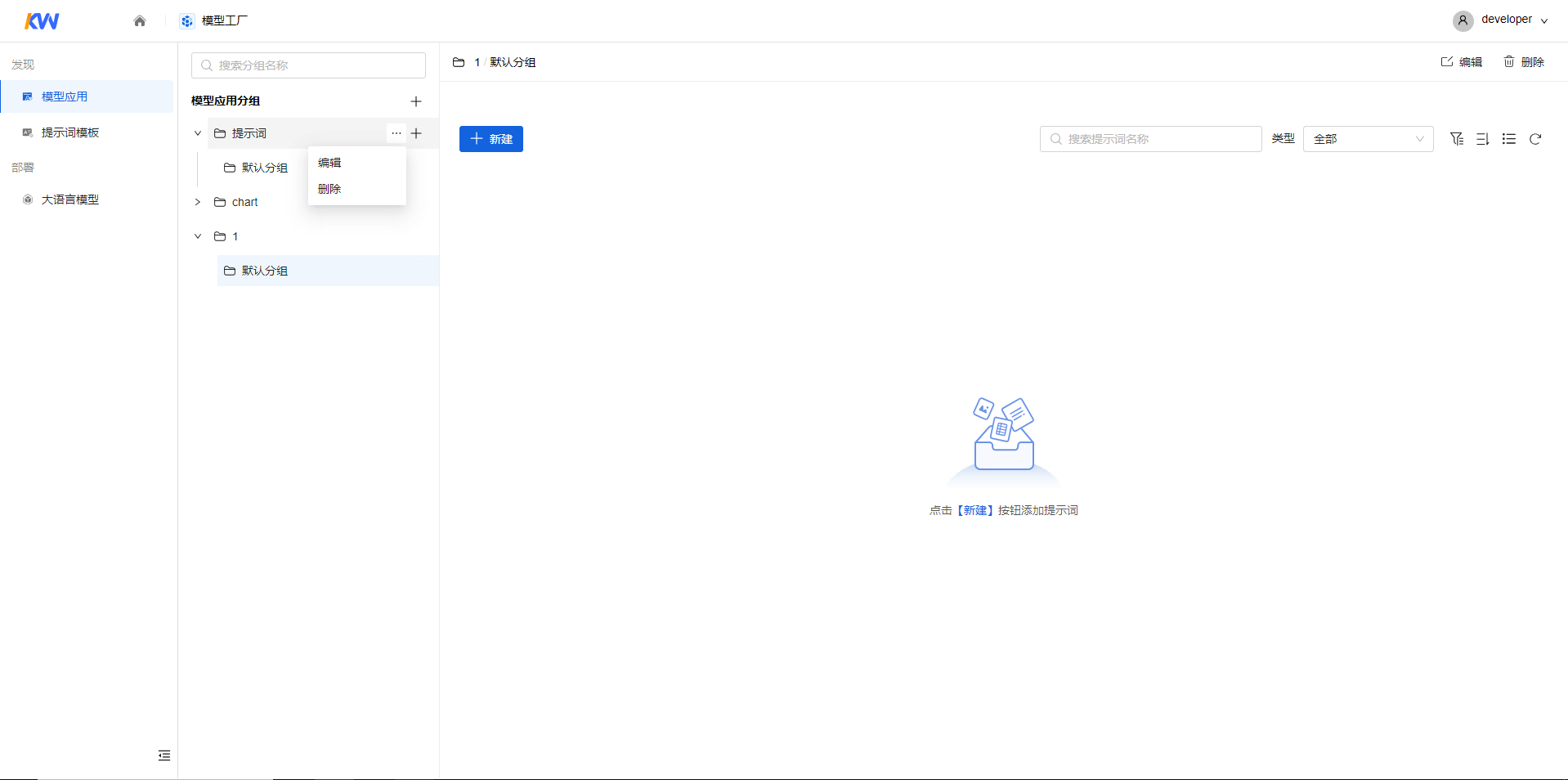 2. 在“删除模型应用分组”对话框中输入“确定”以确认是否删除该模型应用分组,单击【删除】按钮删除模型应用分组。
2. 在“删除模型应用分组”对话框中输入“确定”以确认是否删除该模型应用分组,单击【删除】按钮删除模型应用分组。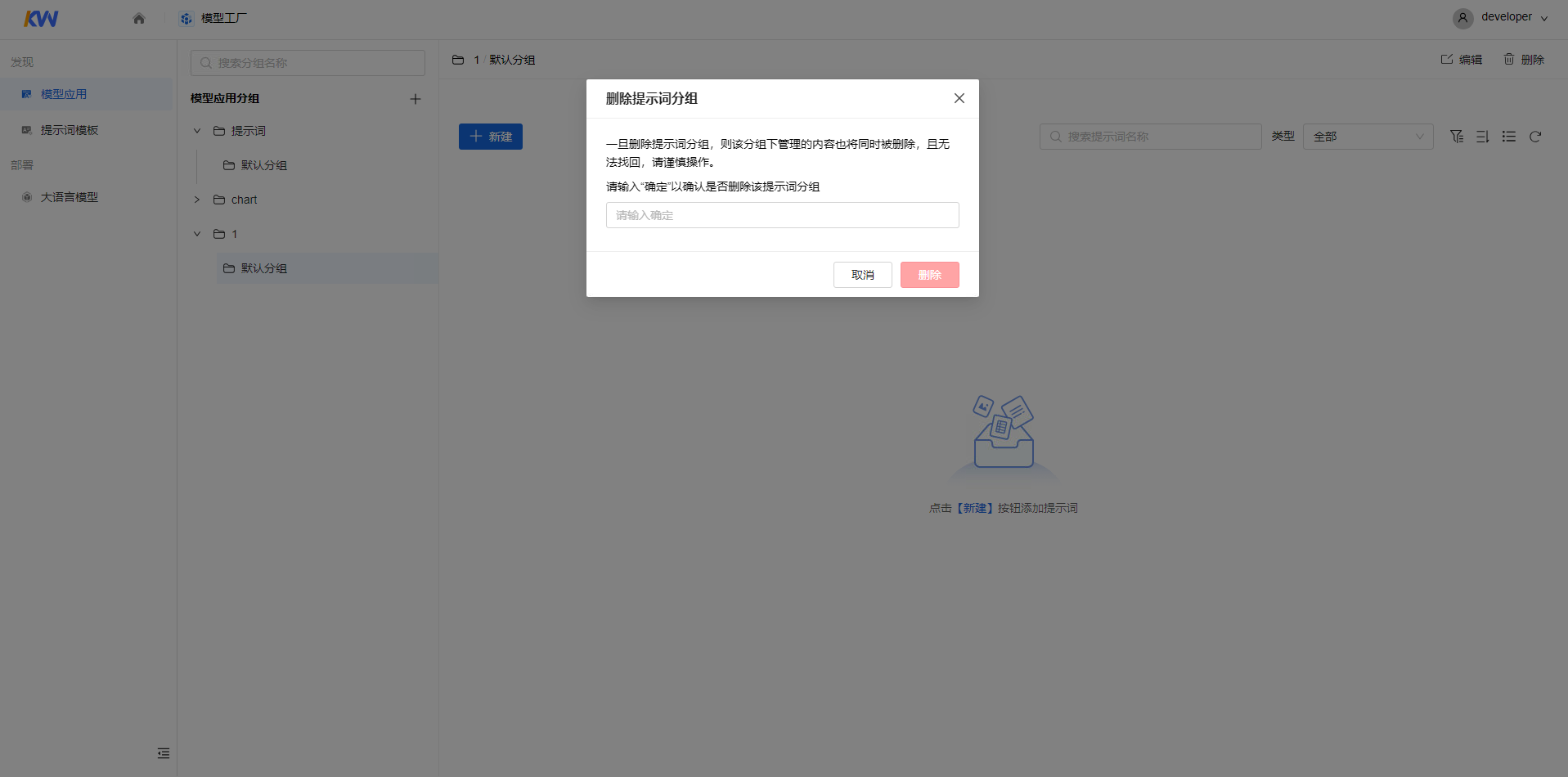
模型应用分组¶
新建模型应用分组¶
-
选择模型应用一级分组,单击【新建分组】,弹出“新建分组”对话框,可新建分组。
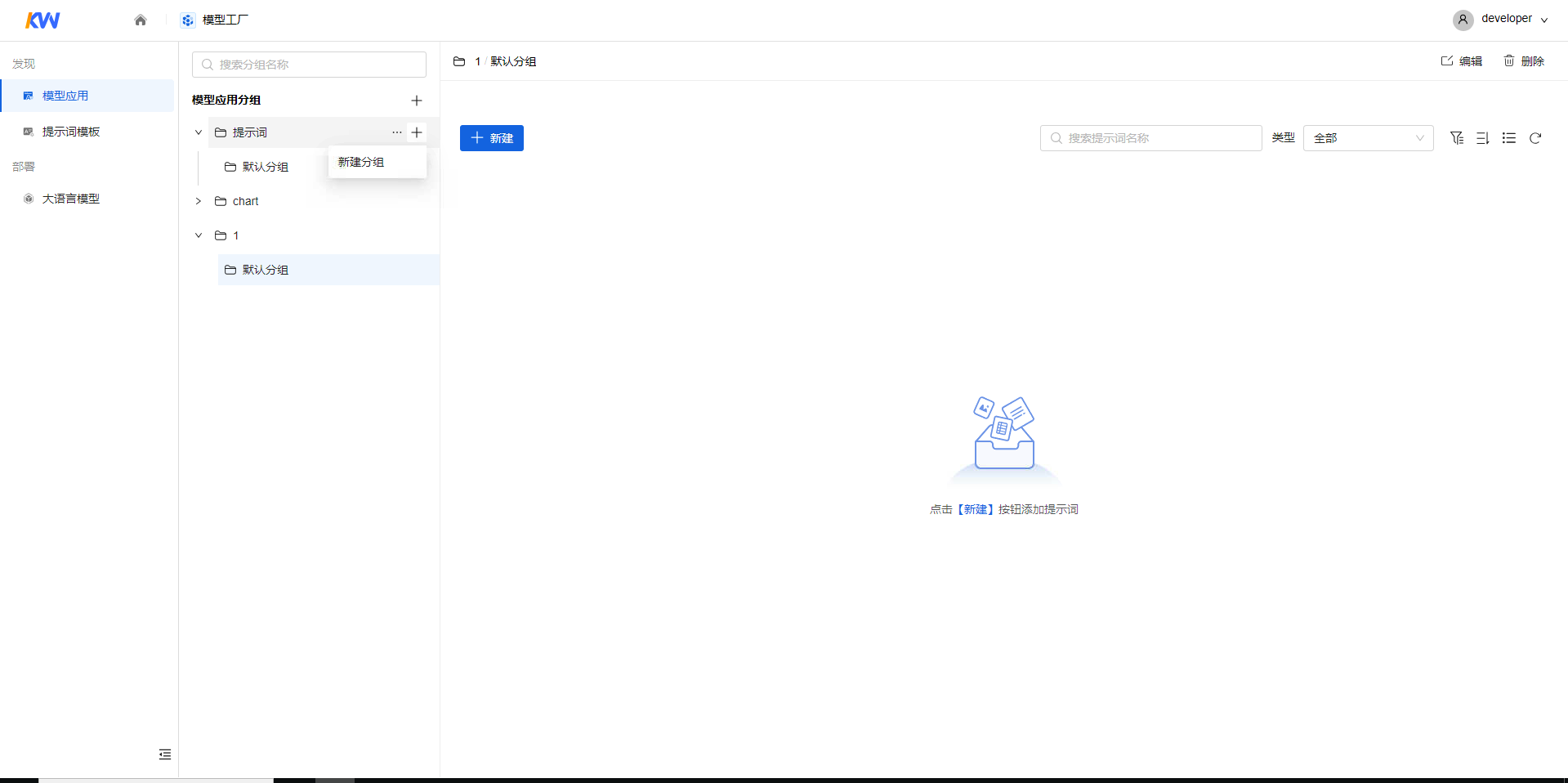 填写如下信息:
| 参数 | 说明 |
| --- | --- |
| 模型应用分组名称 | 名称只能由大小写字母、数字、中文、特殊字符组成,长度为1-50位。 |
填写如下信息:
| 参数 | 说明 |
| --- | --- |
| 模型应用分组名称 | 名称只能由大小写字母、数字、中文、特殊字符组成,长度为1-50位。 | -
填完信息后,单击【确定】按钮。
编辑模型应用分组¶
-
选择“模型应用一级项目>模型应用分组”,单击“更多>编辑”按钮,弹出“编辑分组”对话框。
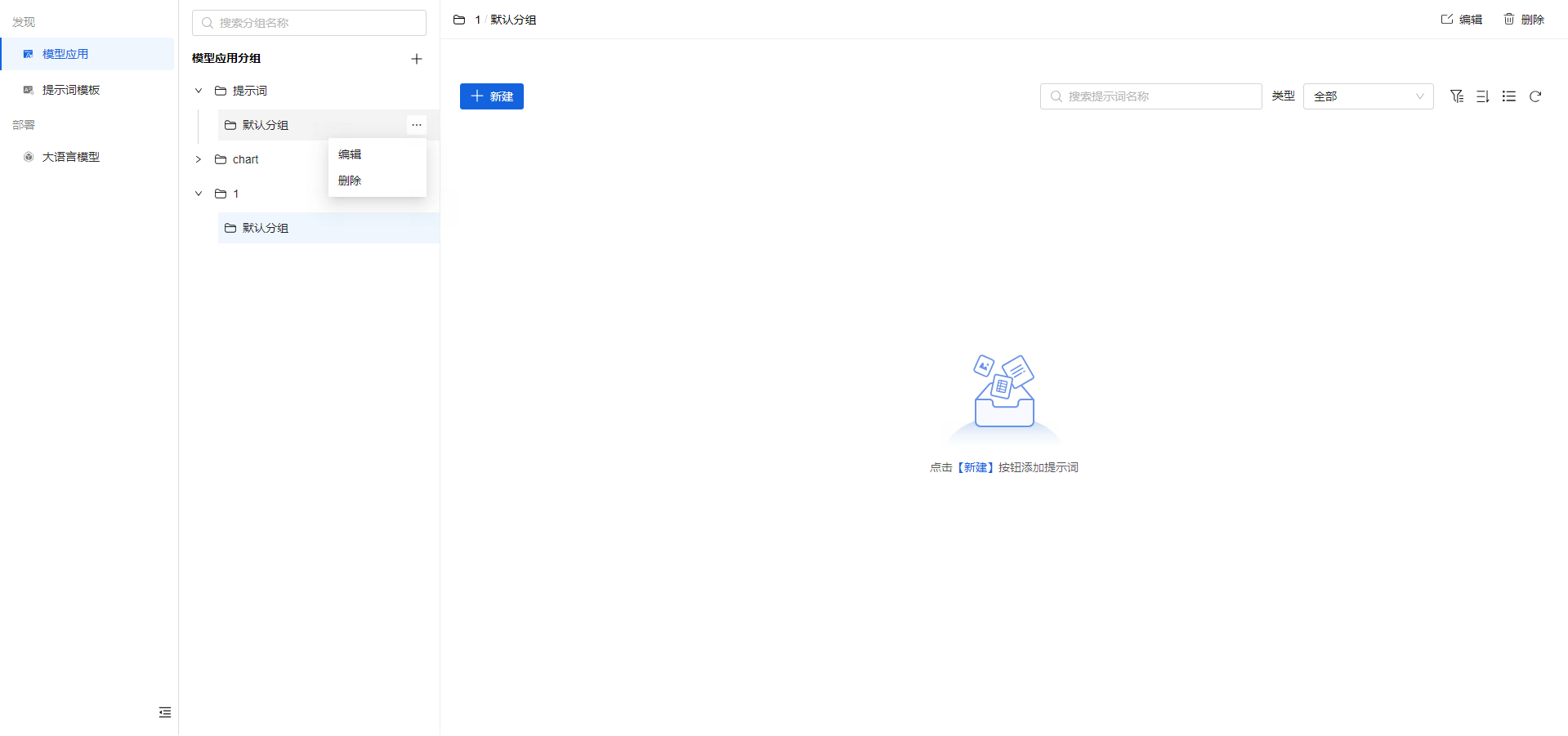
-
在“编辑分组”对话框中修改已创建的“模型应用名称”,修改完成后单击【确定】按钮。
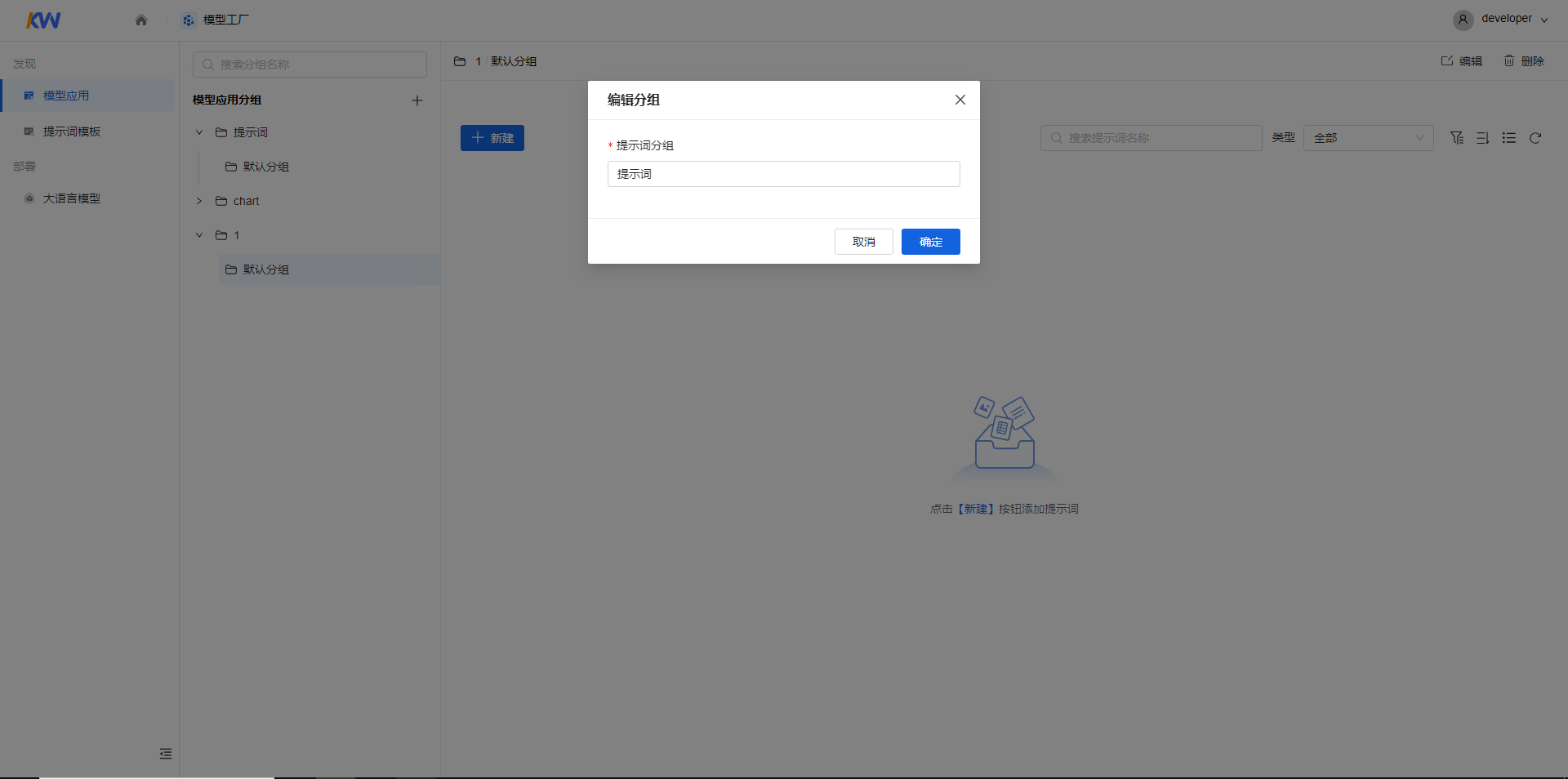
删除模型应用分组¶
-
选择“模型应用一级分组>模型应用分组”,单击“更多>删除”按钮,弹出“删除模型应用分组”对话框。
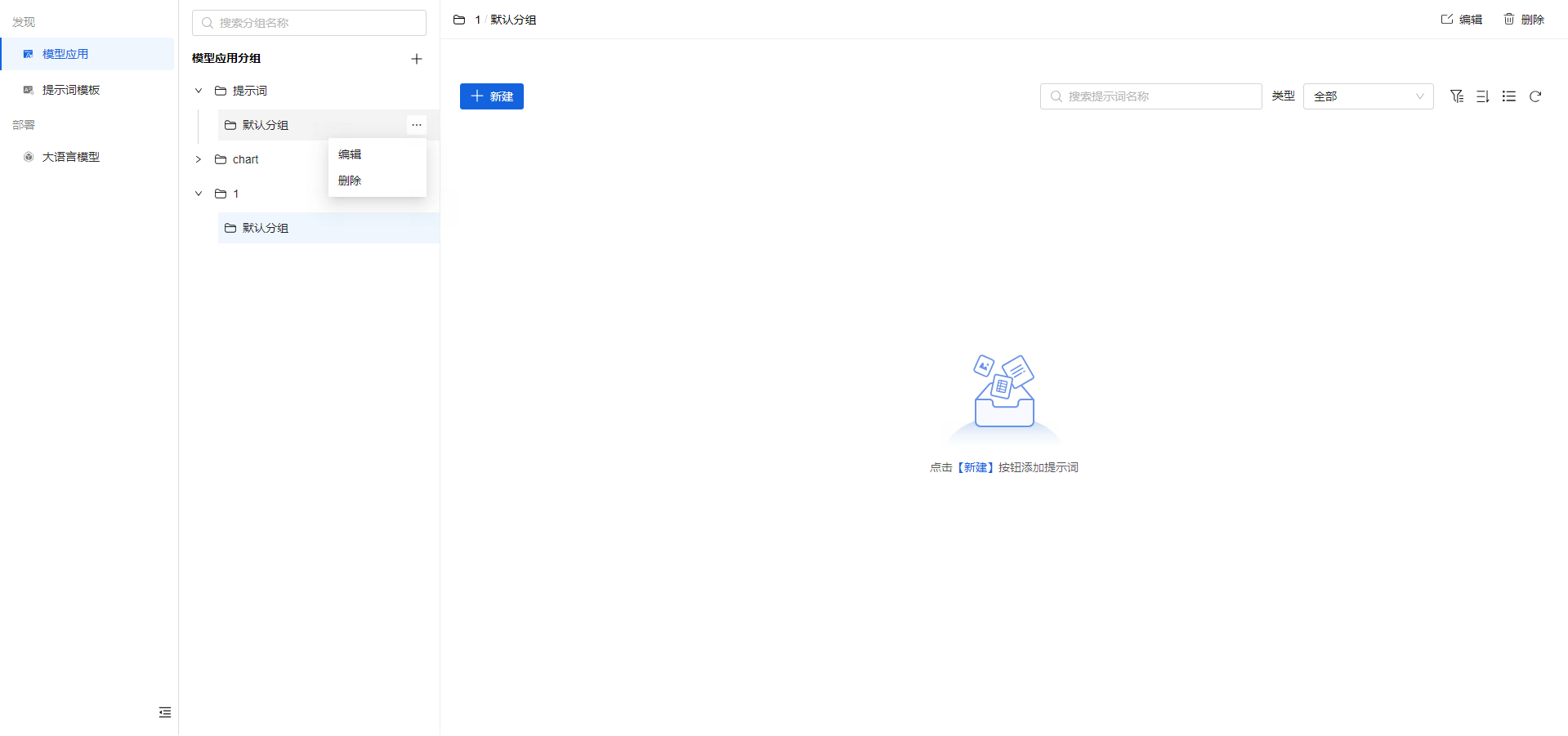
-
在“删除模型应用分组”对话框中输入“确定”以确认是否删除该模型应用分组,单击【删除】按钮删除模型应用分组。
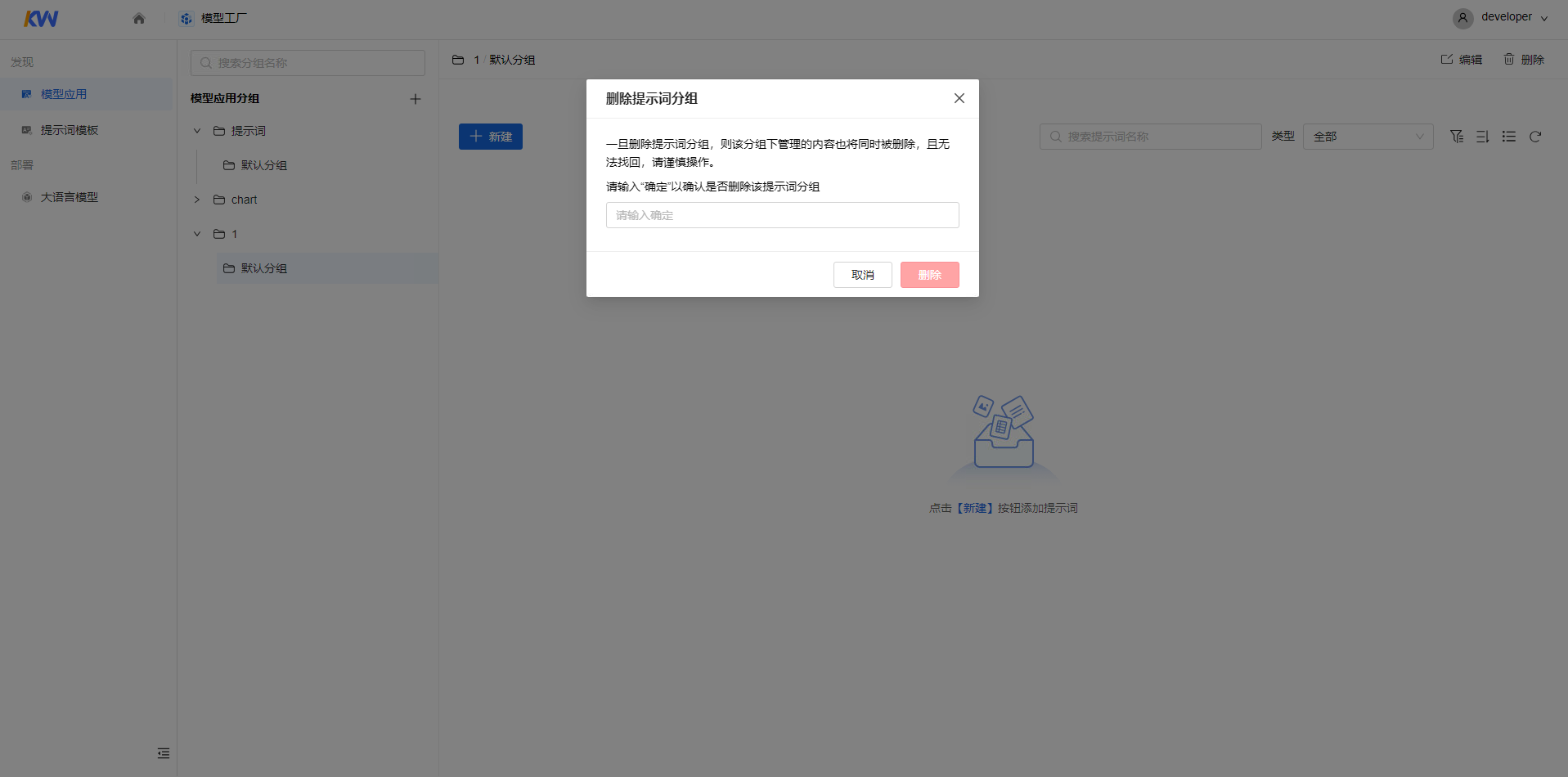
新建模型应用¶
-
在分组页面中单击【新建】按钮,弹出“新建模型应用”对话框。
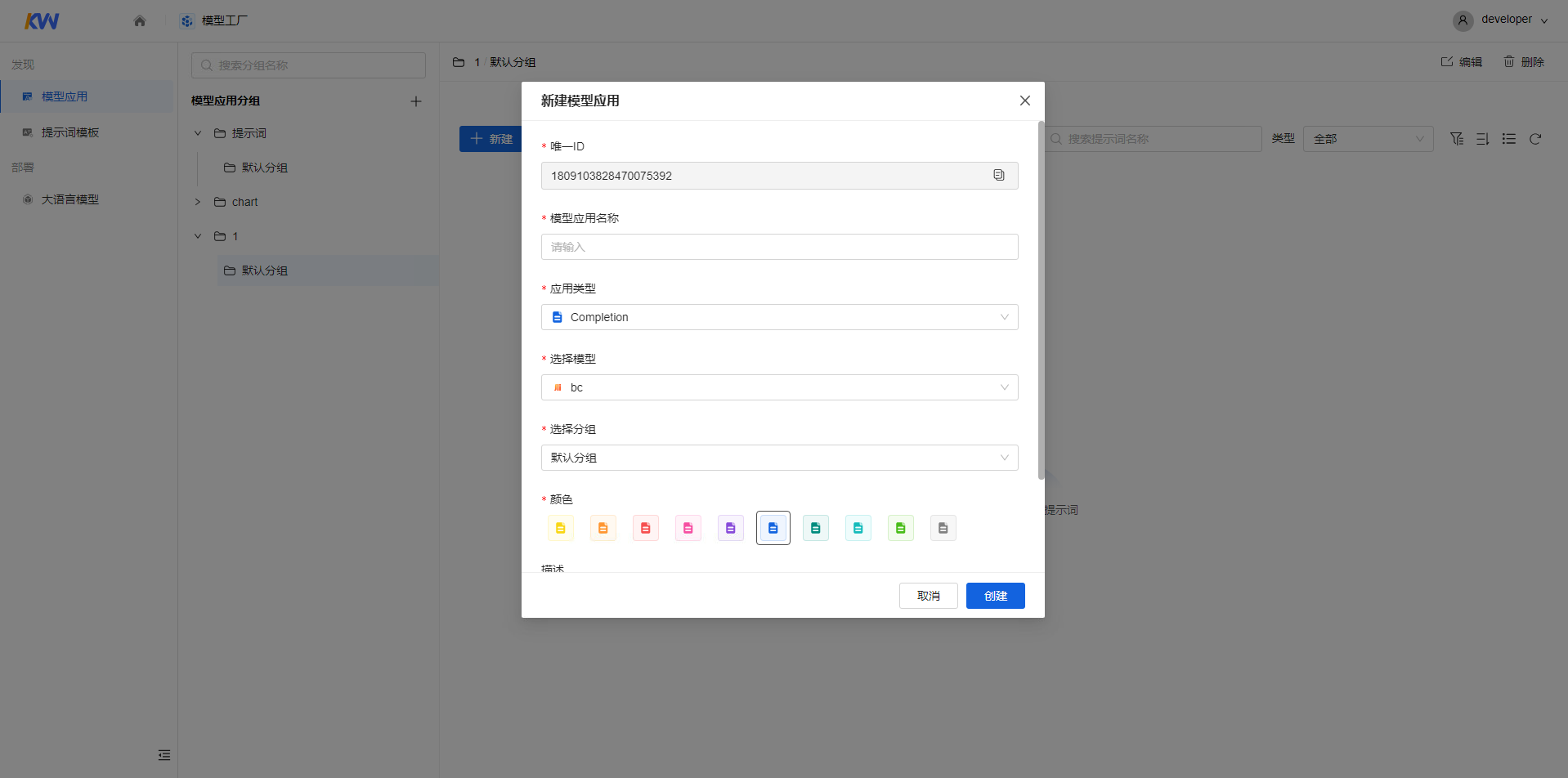 填写如下信息:
| 参数 | 说明 |
| --- | --- |
| 唯一ID | 默认生成一个19位字符的ID,可支持修改
填写如下信息:
| 参数 | 说明 |
| --- | --- |
| 唯一ID | 默认生成一个19位字符的ID,可支持修改
ID只能由大小写字母、数字以及下划线组成,长度1-20位,不可重复
单击【切换】按钮可以切换回默认生成的ID | | 选择分组 | 支持用户对提示词分组进行切换 | | 模型应用名称 | 名称只能由中英文、数字和键盘上的特殊字符组成,长度为1-50位 | | 应用类型 | 支持用户选择completion或 chat | | 选择模型 | 选择提示词使用的模型 | | 颜色 | 选择提示词图标颜色 | | 模型应用描述 | 描述只能由中英文、数字、特殊字符组成,长度为0-255位 | -
填完信息后,单击【创建】按钮。进入对应的模型应用界面。
应用类型¶
| 类型 | 详细指导 |
|---|---|
| chat | 详情 |
| completion | 详情 |